Chrome://net-internals/#dns : Effacer le cache DNS de Chrome
Publié: 2023-08-10- Comprendre les caches du navigateur et le DNS
- Accéder à chrome://net-internals/#dns
- Étapes pour effacer ou vider le cache DNS dans Chrome
- Avantages de vider le cache DNS
- Différences entre le cache DNS du navigateur et le cache DNS du système
- Méthodes alternatives pour effacer les caches du navigateur
- Conseils utiles pour une gestion efficace du cache
- Conclusion
Naviguer vers "chrome://net-internals/#dns" peut donner l'impression d'entrer dans un coin technologique caché de Chrome. Mais pourquoi quelqu'un s'y aventurerait-il ? Tout tourne autour du DNS, un rouage essentiel de nos parcours en ligne.
Comme un annuaire téléphonique pour les sites Web, le DNS traduit les URL en adresses IP. Pourtant, avec le temps, les enregistrements DNS de Chrome peuvent devenir obsolètes.
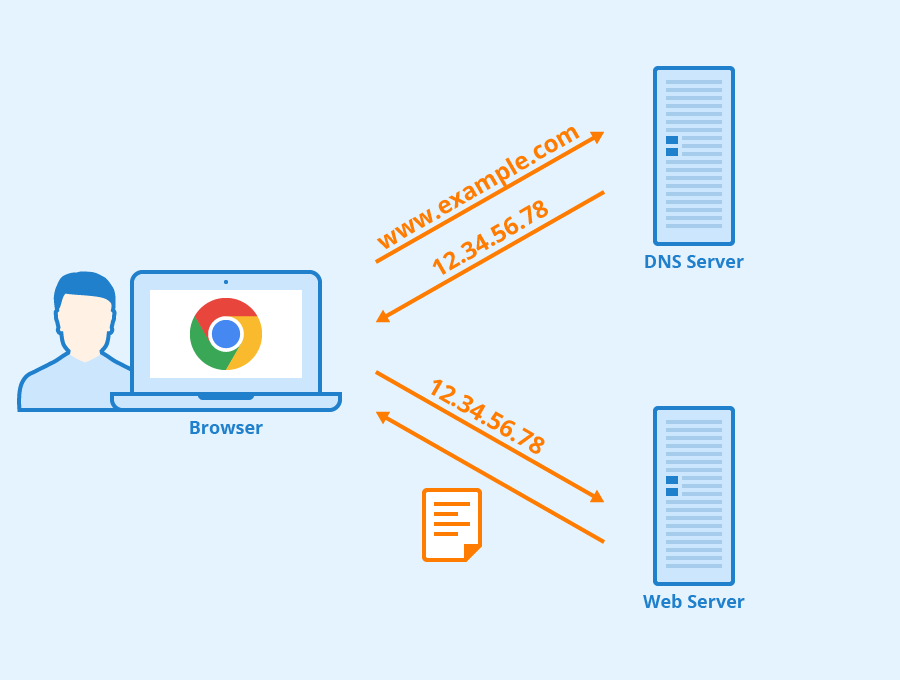
Les rincer aide! Cela peut rafraîchir notre navigation et résoudre les problèmes de chargement de site. Plongez avec nous alors que nous découvrons la signification et la méthode d'effacement du cache DNS de Chrome pour une expérience Web plus fluide.
Comprendre les caches du navigateur et le DNS
Lorsque vous naviguez, Chrome travaille dans les coulisses pour accélérer les choses. Comment? En utilisant des caches. Imaginez les caches comme des points de mémoire à accès rapide. Ils stockent des morceaux de sites Web pour les charger plus rapidement la prochaine fois. Maintenant, le cache DNS a un rôle particulier dans cette équation.
DNS signifie Domain Name System. Considérez-le comme le répertoire d'Internet. Lorsque vous tapez "google.com", DNS le convertit en un nombre (une adresse IP). C'est ainsi que votre navigateur sait où aller. Au lieu de demander des directions à chaque fois, Chrome les mémorise dans son cache DNS.
Cependant, le monde numérique évolue rapidement. Les sites Web se déplacent ou changent d'adresse. Ainsi, parfois, cette mémoire ou ce cache sauvegardés peuvent égarer votre navigateur. Cela pourrait entraîner des erreurs telles que "site introuvable" ou des versions de site Web obsolètes. C'est là que le rôle de l'outil interne du Net entre en jeu.
Donc, en substance, un cache DNS clair peut être comme rafraîchir la mémoire de votre navigateur. C'est un acte simple, mais avec de grands avantages pour vos aventures en ligne !
Accéder à chrome://net-internals/#dns
Avez-vous déjà eu envie de jeter un coup d'œil derrière l'interface raffinée de Chrome ? Il y a un trésor d'outils cachés, attendant les curieux. L'un de ces outils est l'outil net-internes. L'accès est simple, mais vous trouverez rarement des utilisateurs occasionnels s'y aventurant.

Vous voyez, en tapant " chrome://net-internals/#dns " dans la barre d'adresse de Chrome, vous ouvrez une porte sur le fonctionnement complexe de Chrome. C'est comme soulever le capot de votre voiture pour voir le moteur. Et bien que l'interface puisse sembler complexe à première vue, ne soyez pas intimidé. Son but?
Pour donner aux utilisateurs un aperçu plus approfondi des activités du réseau, parmi lesquelles se trouve le cache DNS crucial.
Une fois là-bas, vous verrez diverses mesures et graphiques détaillant les processus réseau de Chrome. Mais notre objectif, pour l'instant, est le bouton "Effacer le cache de l'hôte". Un simple clic dessus peut revitaliser votre expérience de navigation, mais nous en reparlerons plus tard.
N'oubliez pas que des outils comme net-internals offrent un aperçu unique. Ils tirent le rideau sur la magie de la navigation sur le Web. Ainsi, bien que ce ne soit pas un voyage quotidien pour beaucoup, c'est utile pour ceux qui souhaitent optimiser leur expérience en ligne.
Étapes pour effacer ou vider le cache DNS dans Chrome
Effacer le cache DNS peut sembler technique, mais avec un guide à vos côtés, c'est un jeu d'enfant. Alors, décomposons-le, étape par étape :
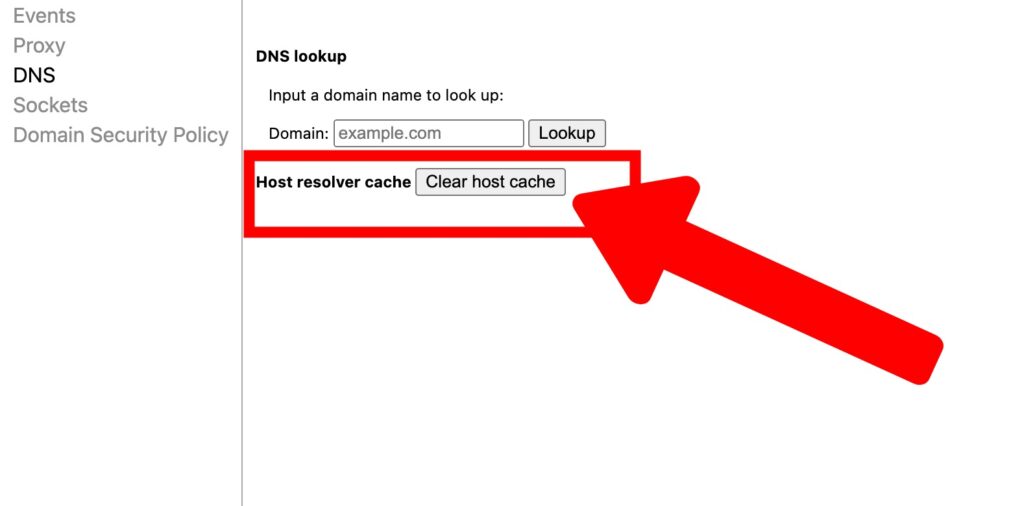
- Lancez Chrome : commencez par lancer votre navigateur Chrome. Que vous utilisiez un ordinateur de bureau, un ordinateur portable ou même un appareil mobile, les étapes restent en grande partie les mêmes.
- Accédez à l'outil : dans la barre d'adresse, saisissez "chrome://net-internals/#dns". Appuyez sur Entrée. Au fur et à mesure, vous atterrirez dans la zone interne du réseau de Chrome, où bon nombre de ses opérations internes sont mises à nu.
- Trouver le bouton : parmi la myriade d'options, recherchez-en une intitulée "Effacer le cache de l'hôte". C'est le héros de notre voyage aujourd'hui.
- Cliquez et actualisez : cliquez sur ce bouton. Comme vous le faites, Chrome supprime les anciennes données DNS, laissant la place à de nouvelles connexions.
- Temps de vérification : Juste pour être sûr, vous pouvez jeter un coup d'œil au nombre d'entrées actives. Avant que vous ne vous débarrassiez, il y en avait peut-être beaucoup. Maintenant? Idéalement, il devrait être à zéro ou proche de celui-ci.
Et voila ! Avec ces étapes rapides, vous avez actualisé la mémoire de Chrome. Vous pourriez vous demander : « Qu'est-ce que cette action a réalisé ? Essentiellement, vous venez de vous assurer que votre navigateur recherche les dernières adresses de sites Web, en évitant les erreurs potentielles ou les pages obsolètes.
Avantages de vider le cache DNS
Vous vous êtes penché sur le comment, mais parlons du pourquoi. Pourquoi dépoussiérer occasionnellement le cache DNS de Chrome ? Mettons en lumière les avantages :
- Navigation fluide : Avez-vous déjà rencontré un site refusant de se charger, même lorsque vous savez qu'il est opérationnel ? Les données DNS périmées pourraient être le coupable. En vidant le cache, vous ouvrez la voie à une navigation sans entrave.
- La sécurité d'abord : le cache DNS peut parfois être la cible d'attaques malveillantes, comme l'usurpation de DNS. Le rincer régulièrement réduit le risque, vous offrant une expérience de navigation plus sûre.
- Restez à jour : les sites Web évoluent constamment. Leurs adresses peuvent changer ou ils peuvent être déplacés vers un nouveau serveur. La suppression du cache garantit que vous atteignez toujours la version la plus récente et la plus précise d'un site.
- Outil de dépannage : avant de plonger dans des solutions techniques compliquées, vider le cache DNS peut souvent être une première étape simple pour diagnostiquer et résoudre les problèmes de navigation. Pensez-y comme l'éteindre et le rallumer, mais pour Chrome.
- Questions de confidentialité : bien que le cache DNS serve principalement à accélérer la navigation, il contient également un enregistrement des sites que vous avez visités. Le rincer peut être une étape vers la protection de votre vie privée en ligne.
En un mot, maintenir un cache DNS propre dans Chrome n'est pas seulement une question de vitesse. Il s'agit de fiabilité, de sécurité et de la meilleure expérience possible à chaque fois que vous vous aventurez en ligne.
En savoir plus sur la façon de corriger les erreurs de cache et DNS :
Comment réparer Err_Name_Not_Resolved 2023
Comment réparer Err_Unknown_Url_Scheme (RÉSOLU)
Différences entre le cache DNS du navigateur et le cache DNS du système
À ce stade, vous vous demandez peut-être : "N'y a-t-il pas également un cache DNS sur mon ordinateur ou mon appareil ?" Spot sur! Alors que Chrome possède son propre cache, votre système d'exploitation en conserve un également. Démystifions les distinctions :

- Portée de la mise en cache :
- Cache DNS du navigateur : spécifique à Chrome. Il se souvient des adresses IP des sites Web que vous avez visités à l'aide de ce navigateur particulier.
- Cache DNS du système : champ d'application plus large. Il stocke les données DNS de toutes les applications de votre appareil, pas seulement de Chrome.
- Durée de vie:
- Cache DNS du navigateur : généralement de courte durée. Chrome l'efface plus fréquemment, en particulier lorsque vous fermez le navigateur.
- Cache DNS du système : a tendance à persister pendant de plus longues périodes, à moins qu'il ne soit vidé manuellement ou lorsque le système le juge nécessaire.
- Objectif et efficacité :
- Cache DNS du navigateur : augmente principalement la vitesse de navigation. En gardant le cache au niveau du navigateur, Chrome peut récupérer rapidement des adresses IP sans consulter le cache système ou un serveur DNS.
- Cache DNS système : un cache général bénéficiant à toutes les applications. Il aide à réduire la charge globale sur les serveurs DNS et réduit le temps nécessaire aux applications pour se connecter aux services en ligne.
- Méthodes de rinçage :
- Cache DNS du navigateur : comme nous l'avons vu, vous pouvez utiliser l'outil DNS Net Internals.
- Cache DNS système : les méthodes varient. Sous Windows, par exemple, vous utiliserez généralement la commande
ipconfig /flushdnsdans l'invite de commande.
Connaître ces différences peut être essentiel, en particulier lors du dépannage. Parfois, un problème tenace peut nécessiter que les deux caches soient effacés. Mais il est toujours bon de commencer par le cache au niveau du navigateur, car il est plus simple et fait souvent l'affaire !
Méthodes alternatives pour effacer les caches du navigateur
Alors que Net Internals est un outil puissant, Chrome propose d'autres moyens de gérer son cache. Voici quelques itinéraires alternatifs pour une expérience de navigation actualisée :
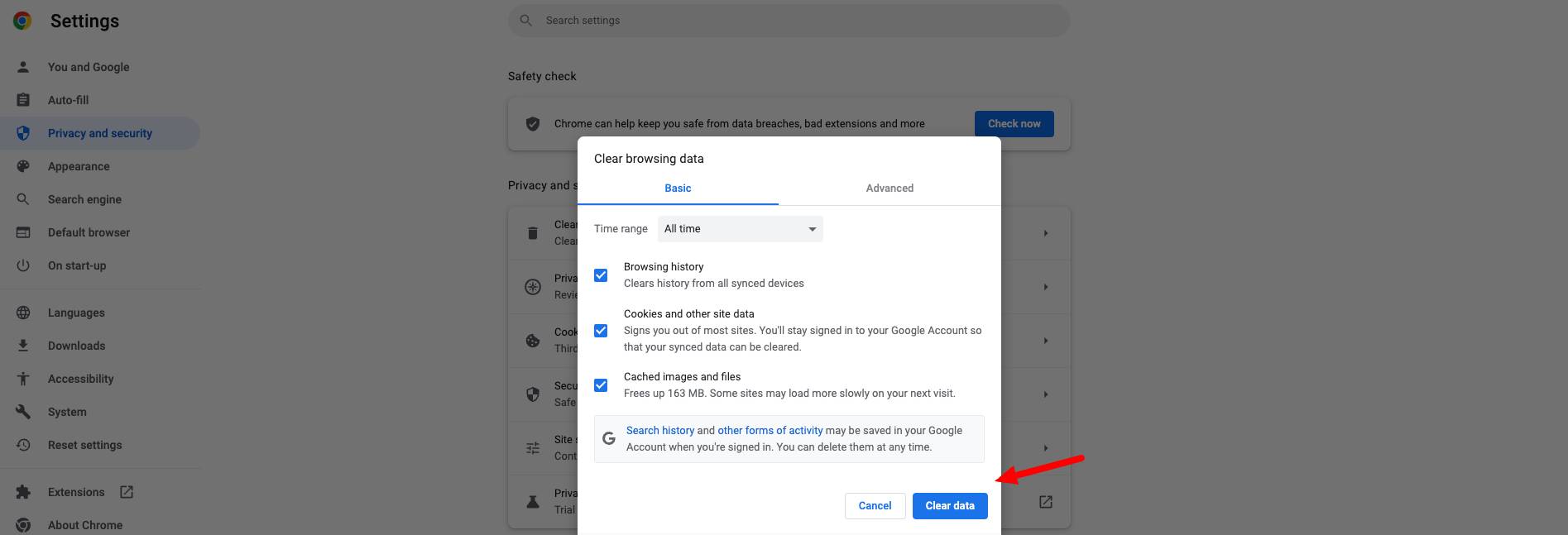
- Outil de suppression des données de navigation intégré de Chrome :
- Chemin d'accès : accédez aux paramètres de Chrome > Confidentialité et sécurité > Effacer les données de navigation.
- Ce qu'il fait : Au-delà du DNS, cela vous permet d'effacer les cookies, l'historique, les images en cache et d'autres données de site.
- Avantages : nettoyage complet ; interface conviviale.
- Inconvénients : peut supprimer les données que vous préférez conserver, comme les mots de passe enregistrés ou les données de remplissage automatique (sauf si vous spécifiez le contraire).
- Extensions tierces :
- Exemples : Il existe des extensions telles que "Effacer le cache" disponibles sur le Chrome Web Store.
- Ce qu'ils font : Simplifiez le nettoyage du cache avec des solutions en un clic.
- Avantages : Rapide et souvent personnalisable en fonction de ce que vous souhaitez effacer.
- Inconvénients : L'installation d'outils tiers comporte toujours un risque. Assurez-vous de faire confiance à la source et vérifiez les avis des utilisateurs.
- Mode Incognito ou Navigation Privée :
- Mode d'emploi : Ouvrez une nouvelle fenêtre de navigation privée dans Chrome (Ctrl+Maj+N).
- Ce qu'il fait : ne stocke pas l'historique de navigation, les cookies ou le cache une fois la fenêtre fermée.
- Avantages : Garantit qu'il ne reste aucune trace de votre session de navigation.
- Inconvénients : n'aide pas si des problèmes surviennent dans votre session de navigation principale ; De plus, les extensions peuvent ne pas fonctionner par défaut dans ce mode.
L'une des erreurs de cache est ERR_CACHE_MISS où j'ai écrit un tutoriel sur la façon de résoudre ce problème : Comment réparer l'erreur 'ERR_CACHE_MISS' (Résolu)
Alors que l'outil Net Internal plonge profondément dans le cache DNS, ces alternatives offrent des solutions plus larges. Selon le problème à résoudre, une méthode peut être préférable aux autres. Ainsi, avoir plusieurs outils dans votre arsenal est toujours une bonne idée !
Conseils utiles pour une gestion efficace du cache
Avant de conclure, voici quelques pépites de sagesse pour une gestion efficace du cache :
- Routine régulière : envisagez de définir une routine pour vider votre cache périodiquement. Cela peut être mensuel ou après de longues sessions de navigation.
- Extensions d'assistance : utilisez les extensions Chrome qui vous avertissent lorsque la taille de votre cache devient importante. De cette façon, vous pouvez l'effacer avant que tout ralentissement ne se produise.
- Éviter le sur-effacement : Bien que le maintien d'un nouveau cache soit une bonne chose, en faire trop pourrait ralentir votre navigation au départ, car les sites doivent recharger leurs ressources.
- Restez à jour : assurez-vous que votre navigateur Chrome est toujours mis à jour. Souvent, les améliorations de performances et les corrections de bogues dans les nouvelles mises à jour peuvent minimiser les problèmes liés au cache.
- Comprendre les autres navigateurs : Si vous utilisez plusieurs navigateurs, sachez que chacun a son système de cache. Familiarisez-vous avec leurs méthodes de compensation respectives pour une approche globale.
Conclusion
Le monde des caches de navigateur, en particulier le cache DNS de Chrome, peut sembler complexe à première vue. Mais, armé des connaissances de "chrome://net-internals/#dns" pour d'autres méthodes de gestion du cache, vous êtes bien équipé pour gérer la plupart des contretemps de votre parcours en ligne.
N'oubliez pas que le cache joue un rôle central dans l'accélération de votre navigation. Pourtant, comme de nombreux outils, il nécessite un entretien occasionnel pour fonctionner au mieux. En comprenant quand et comment l'effacer, non seulement vous optimisez les performances de votre navigateur, mais vous garantissez également une expérience en ligne plus sûre, plus fluide et plus privée.
Ainsi, la prochaine fois que Chrome semble un peu décalé, vous connaissez les astuces dans votre manche. Plongez, rafraîchissez les choses et naviguez en douceur dans le vaste océan d'Internet. Bonne navigation !
En tant que l'un des co-fondateurs de Codeless, j'apporte à la table une expertise dans le développement d'applications WordPress et Web, ainsi qu'une expérience dans la gestion efficace de l'hébergement et des serveurs. Ma passion pour l'acquisition de connaissances et mon enthousiasme pour construire et tester de nouvelles technologies me poussent à innover et à m'améliorer constamment.
Compétence:
Développement web,
Création de sites web,
Administration système Linux,
référencement
Expérience:
15 ans d'expérience dans le développement Web en développant et en concevant certains des thèmes WordPress les plus populaires comme Specular, Tower et Folie.
Éducation:
J'ai un diplôme en génie physique et un MSC en science des matériaux et en optoélectronique.
Twitter, Linkedin
